Altre funzioni
Aprendo la finestra Altre funzioni è possibile accedere ad alcune funzioni di riproduzione avanzate come ad esempio See-It-All, Instantanea e Angolo successivo.
Per visualizzare la finestra Altre funzioni, fare clic su  quindi fare clic su
quindi fare clic su  per visualizzare tutti i pulsanti disponibili.
per visualizzare tutti i pulsanti disponibili.
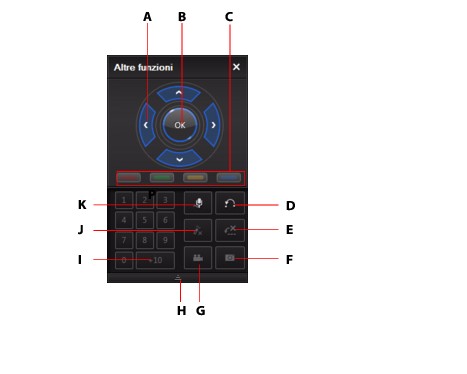
|
|
Pulsante/Icona
|
Tasto di scelta rapida
|
Descrizione
|
|---|---|---|---|
|
A
|
Pulsanti di navigazione
|
Frecce Sinistra, Destra, Su, Giù
|
Usare per scorrere il menu del disco.
|
|
B
|
OK
|
Invio
|
Consente di accettare l’opzione selezionata.
|
|
C
|
|
F9 (rosso), F10 (verde), F11 (giallo), F12 (blu)
|
Corrispondono ai tasti colorati del telecomando. Visualizzati solo per i dischi Blu-ray.
|
|
D
|
Ripetizione AB
|
X
|
Consente di ripetere la scena selezionata.Ripetizione AB
|
|
E
|
Say-It-Again
|
W
|
Consente di ripetere l’ultimo dialogo. Vedere Say-It-Again.
|
|
F
|
Cattura fotogramma
|
C
|
Consente di catturare il contenuto di un video come file immagine. (Non supportato durante la riproduzione di un Disco Blu-ray.) Vedere Catturare fotogrammi delle scene preferite.
|
|
G
|
Angolo successivo
|
A
|
Consente di alternare tra le angolazioni, se presenti. Vedere Angolo successivo.
|
|
H
|
Espandi/Riduci
|
|
Selezionare per visualizzare o nascondere i pulsanti espandendo o riducendo la finestra.
|
|
I
|
1 – +10
|
0-9, * per +10
|
Pannello numerico.
|
|
J
|
See-It-All
|
Ctrl+S
|
Consente di attivare la funzione See-It-All. Vedere See-It-All.
|
|
K
|
Karaoke
|
K
|
Consente di alternare le modalità karaoke. Vedere Riprodurre un disco karaoke.
|
Ripetizione AB
Ripetizione AB è una funzione di ripetizione personalizzabile che consente di selezionare una qualsiasi parte del film per ripeterne la riproduzione. Il punto di inizio della ripetizione è detto A ed il punto di fine è detto B. È diversa dalla funzione Say-It-Again che ripete soltanto il dialogo corrente.
Per usare Ripetizione AB, procedere come segue:
- Durante la riproduzione, impostare il punto A premendo il pulsante
 all’inizio del segmento da ripetere.
all’inizio del segmento da ripetere.
- Fare nuovamente clic su
 per impostare il punto B, o il punto dove si desidera che finisca il segmento. Il segmento verrà ripetuto in modo continuo.
per impostare il punto B, o il punto dove si desidera che finisca il segmento. Il segmento verrà ripetuto in modo continuo.
- Per annullare, fare clic nuovamente sul pulsante
 oppure uscire da questa serie di segmenti (ad es., con il cursore di navigazione, o passando ai capitoli successivi o precedenti).
oppure uscire da questa serie di segmenti (ad es., con il cursore di navigazione, o passando ai capitoli successivi o precedenti).
|
Nota: questa funzione non è supportata dai titoli disco Blu-ray Java (BD-J). |
Say-It-Again
È possibile usare Say-It-Again per ripetere il dialogo corrente. Per usare Say-It-Again, procedere come segue:
- È sufficiente fare clic sul pulsante
 durante la riproduzione di un dialogo per poterlo ripetere nuovamente.
durante la riproduzione di un dialogo per poterlo ripetere nuovamente.
- Fare clic ancora una volta su
 per disattivare Say-It-Again.
per disattivare Say-It-Again.
Catturare fotogrammi delle scene preferite
CyberLink PowerDVD consente di catturare singoli fotogrammi delle scene che preferite mentre si sta riproducendo un DVD.
|
Nota: questa funzione è disattiva durante la riproduzione di titoli dischi Blu-ray e DVD in modalità 3D. Configurare le opzioni di catturaCyberLink PowerDVD consente di selezionare in modo rapido e comodo il tipo e le dimensioni di cattura preferite prima di catturare un fotogramma.
Per configurare le opzioni di cattura, procedere come segue:
Catturare le immagini
Angolo successivoQuesta funzione non è ancora ritenuta particolarmente importante dai produttori, ma è talvolta disponibile per dischi di concerti musicali. Fare clic su See-It-AllSee-It-All assicura che si possa guardare un intero film calcolando la durata residua della batteria del notebook e la durata rimanente del film regolando di conseguenza la velocità di riproduzione del film. Pannello Menu/NumericoIl Pannello Menu/Numerico offre pulsanti di navigazione, un tastierino numerico e i pulsanti per accedere ad altre funzioni. Come per tutti i telecomandi stereo, utilizzare il tastierino numerico per immettere direttamente la traccia che si desidera riprodurre quando si ascolta una playlist oppure un CD audio. Altre funzioni |
 nei controlli di riproduzione quindi fare clic con il tasto destro su
nei controlli di riproduzione quindi fare clic con il tasto destro su  per visualizzare tutte le opzioni.
per visualizzare tutte le opzioni.
 per visualizzare le opzioni di cattura.
per visualizzare le opzioni di cattura.
 nella finestra Altre Funzioni o premere
nella finestra Altre Funzioni o premere  durante la riproduzione per passare ad un’angolazione diversa, se disponibile.
durante la riproduzione per passare ad un’angolazione diversa, se disponibile.